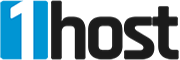Παρακάτω θα δείτε πως μπορείτε να εκμεταλλευτείτε την εφαρμογή JetBackup για την καλύτερη διαχείριση των αντιγράφων ασφαλείας σας.
Η λήψη αντιγράφων ασφαλείας (backup) ανά τακτά χρονικά διαστήματα είναι μια απαραίτητη διαδικασία για όλες τις ιστοσελίδες, με την πάροδο των ετών αλλά και την εξέλιξη του διαδικτύου καθώς οι πιο σημαντικές πληροφορίες σας πλέον αποθηκεύονται στις ιστοσελίδες - πακέτα φιλοξενίας και κυρίως αυτές των επιχειρήσεων! Για τη διευκόλυνση όλων των πελατών μας προσθέσαμε την εφαρμογή JetBackup σε όλα τα πακέτα φιλοξενίας της 1HOST.
Η συγκεκριμένη εφαρμογή που ονομάζεται JetBackup και κάνει την επαναφορά αντιγράφου ασφαλείας (backup) όσο το δυνατόν πιο εύκολη, ενώ δίνει μεταξύ άλλων, τη δυνατότητα στον χρήστη να επαναφέρει επιλεκτικά, επιμέρους κομμάτια του πακέτου φιλοξενίας του αφήνοντας όλο το υπόλοιπο πακέτο αμετάβλητο. Παράδειγμα μπορείτε να επαναφέρετε μόνο έναν συγκεκριμένο λογαριασμό email, την βάση δεδομένων ή μόνο τα αρχεία σας.
Πρόσβαση στο JetBackup
1) Συνδεθείτε στο cPanel του πακέτου φιλοξενίας σας.
2) Εντοπίστε την ενότητα JetBackup

Επαναφορά πλήρους ή επιμέρους αντιγράφου ασφαλείας (Full or partial backup restore)
Το μεγαλύτερο πλεονέκτημα της εφαρμογής είναι η δυνατότητα επαναφοράς αντιγράφου ασφαλείας με πολύ μεγάλη ευκολία.
Για να επαναφέρετε ένα αντίγραφο ασφαλείας ακολουθείστε την παρακάτω διαδικασία:
1) Στο cPanel σας, επιλέξτε το εικονίδιο "Full Account Backups", (αν θέλετε να επαναφέρετε όλο τον λογαριασμό σας), ή το εικονίδιο που αντιστοιχεί στην επιμέρους υπηρεσία που χρειάζεται να επαναφέρετε (π.χ. "File Backups" για τα αρχεία του λογαριασμού σας, "Email Backups" (για τα email σας κτλ).
2) Στην σελίδα που εμφανίζεται θα βρείτε έναν πίνακα με όλα τα διαθέσιμα αντίγραφα ασφαλείας ταξινομημένα βάσει των ημερομηνιών που αυτά δημιουργήθηκαν.

3) Εντοπίστε το αντίγραφο ασφαλείας (backup) το οποίο σας ενδιαφέρει.
4) Κάνετε κλικ στο λεκτικό "Restore" για να επαναφέρετε αντίγραφο ασφαλείας (Backup) ή κάνετε κλικ στο λεκτικό "Generate Download" για να κατεβάσετε το αντίγραφο ασφαλείας τοπικά στον υπολογιστή σας.
- Σε περίπτωση που κάνετε κλικ στο λεκτικό "Restore" αποδέχεστε το μήνυμα που σας εμφανίζει "Are you sure you want to restore this account?" και στη συνέχεια πατάτε το κουμπί "Add to Restore Queue".
- Σε περίπτωση που κάνετε κλικ στο λεκτικό "Generate Download", κάνετε κλικ στο κουμπί "Add to Download Queue".
5) Μετά από μερικά λεπτά ο λογαριασμός σας θα επιστρέψει στην κατάσταση που βρισκόταν στην ημερομηνία την οποία επιλέξατε!
ΠΡΟΣΟΧΗ: Θα σας συνιστούσαμε πριν την οποιαδήποτε επαναφορά αντιγράφου ασφαλείας, να κρατήσετε αντίγραφο ασφαλείας από το ήδη υπάρχων που χρησιμοποιείται, ώστε σε περίπτωση που δεν σας καλύπτει το αντίγραφο ασφαλείας, να μπορείτε να επαναφέρετε το αντίγραφο που κρατήσατε τοπικά στον υπολογιστή σας!
Επιμέρους επαναφορά αρχείων
Για να επαναφέρετε επιμέρους αρχεία η φακέλους από κάποια ημερομηνία που σας ενδιαφέρει χωρίς να επηρεάσετε ολόκληρο το πακέτο φιλοξενίας σας μπορείτε να ακολουθήσετε τον παρακάτω οδηγό:
1) Στο cPanel σας, εντοπίστε την ενότητα του JetBackup και επιλέξτε το εικονίδιο "File Backups"
2) Στον πίνακα που σας εμφανίζεται, εντοπίστε το backup το οποίο σας ενδιαφέρει και στη συνέχεια κανετε κλικ στο λεκτικό "File Manager". Όταν κάνετε κλικ θα σας εμφανίσει μια λίστα με όλα τα αρχεία και τους φακέλους που υπήρχαν στο πακέτο φιλοξενίας σας για την ημερομηνία που έχετε επιλέξει.
3) Επιλέξτε τα αρχεία ή τους φακέλους που θέλετε να επαναφέρετε.
4) Κάντε κλικ στο κουμπί "Restore Selected" για επαναφορά ή "Download Selected" για λήψη.
- Σε περίπτωση που κάνετε κλικ στο λεκτικό "Restore Selected" αποδέχεστε το μήνυμα που σας εμφανίζει "Are you sure you want to restore this account?" και στη συνέχεια πατάτε το κουμπί "Add to Restore Queue".
- Σε περίπτωση που κάνετε κλικ στο λεκτικό "Download Selected", κάνετε κλικ στο κουμπί "Add to Download Queue".
5) Μετά από λίγο το αρχείο ή ο φάκελος που επιλέξατε θα επανέλθει στο πακέτο φιλοξενίας σας.
Υπηρεσία "Instant Snapshot"
Το "instant Snapshot" σας δίνει τη δυνατότητα να δημιουργήσετε (1) σημείο επαναφοράς κατ'απαίτηση για να επαναφέρετε το πακέτο φιλοξενίας σας στην κατάσταση που ήταν όταν αυτό δημιουργήθηκε.
Πως μπορείτε να δημιουργήσετε ένα "Instant Snapshot"
Ακολουθείστε την παρακάτω διαδικασία:
1) Στο cPanel σας, εντοπίστε την ενότητα του JetBackup και επιλέξτε το εικονίδιο "Snapshots"
2) Κάντε κλικ στο κουμπί "Create New Snapshot" που βρίσκεται πάνω αριστερά.
Η συγκεκριμένη διαδικασία θα δημιουργήσει ένα άμεσο αντίγραφο ασφαλείας του πακέτου φιλοξενίας σας στην τρέχουσα κατάσταση του. Μπορείτε να κάνετε οποιεσδήποτε ενέργειες ή δοκιμές επιθυμείτε στον λογαριασμό σας και στη συνέχεια να επαναφέρετε τον λογαριασμό σας ανά πάσα στιγμή στην κατάσταση στην οποία βρισκόταν όταν δημιουργήσατε το "Instant Snapshot".
ΠΡΟΣΟΧΗ: Τα "Instant Snapshots" αποθηκεύονται σε απομακρυσμένο Backup Server για διάστημα αυστηρά 48 ωρών από την δημιουργία τους. Στην συνέχεια αφαιρούνται αυτόματα από το σύστημα! Σε περίπτωση που χρειάζεστε για περισσότερες ώρες το "Instant Snapshot" που δημιουργήσατε, θα πρέπει να το κατεβάσετε τοπικά στον υπολογιστή σας!
Σημείωση: Τα "Instant Snapshots" δεν χρησιμοποιούν καθόλου χώρο από το πακέτο φιλοξενίας σας και μπορείτε να δημιουργήσετε μόνο (1) ανά λογαριασμό cPanel.
Πως μπορείτε να επαναφέρετε "Instant Snapshot"
Για να πραγματοποιήσετε επαναφορά ενός "Instant Snapshot" ακολουθήστε τα παρακάτω βήματα:
1) Στο cPanel σας, εντοπίστε την ενότητα του JetBackup και επιλέξτε το εικονίδιο "Snapshots"
2) Στη σελίδα που εμφανίζεται θα δείτε το διαθέσιμο σημείο επαναφοράς που έχετε δημιουργήσει εντός 48 ωρών!
3) Κάνετε κλικ στο λεκτικό "Restore" για επαναφορά ή στο "Generate Download" για να το κατεβάσετε τοπικά στον υπολογιστή σας.
- Σε περίπτωση που κάνετε κλικ στο λεκτικό "Restore Selected" αποδέχεστε το μήνυμα που σας εμφανίζει "Are you sure you want to restore this account?" και στη συνέχεια πατάτε το κουμπί "Add to Restore Queue".
- Σε περίπτωση που κάνετε κλικ στο λεκτικό "Download Selected", κάνετε κλικ στο κουμπί "Add to Download Queue".
Στοίβα διεργασιών (Queue) και ρυθμίσεις (Settings) της εφαρμογής JetBackup
Στοίβα διεργασιών (Queue): Η στοίβα διεργασιών είναι μια λίστα στην οποία καταγράφονται όλες οι διεργασίες που έχουν εκτελεστεί ή εκτελούνται και θα εκτελεστούν μέσω της εφαρμογής JetBackup. Μπορείτε να δείτε αυτή την λίστα κάνοντας κλικ στο εικονίδιο "Queue" που βρίσκεται στο cPanel σας στην ενότητα του JetBackup.
Ρυθμίσεις (Settings): Σας δίνεται η δυνατότητα μέσω του JetBackup να δηλώσετε ένα email στο οποίο θα αποστέλλονται ειδοποιήσεις, κάθε φορά που ολοκληρώνεται κάποια διεργασία μέσω της εφαρμογής. Για να μεταβείτε στις ρυθμίσεις κάνετε κλικ στο εικονίδιο "Settings" το οποίο βρίσκεται στο cPanel σας, στην ενότητα του JetBackup. Τέλος δηλώστε το email στο οποίο θέλετε να λαμβάνετε ειδοποιήσεις και πατήστε "Save Settings".